0XC0000034如何解决
遇到0xc0000034错误代码,通常是因为操作系统引导配置数据(BCD)受损。在这种情况下,您可以尝试以下方法来解决问题:
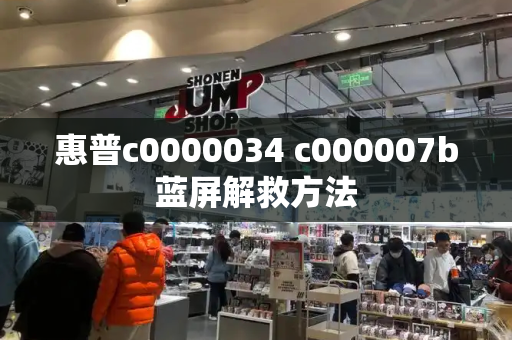
方法1:使用Windows安装盘修复
准备一张Windows安装盘,将其插入电脑。
开机时,连续按F2/F12/Delete键进入BIOS设置,将启动顺序设置为从USB或DVD驱动器启动。
按照屏幕提示,选择合适的语言和键盘布局,然后点击“修复计算机”。
在“选择一个选项”屏幕上,选择“疑难解答”。
接着选择“高级选项”,然后选择“命令提示符”。
在命令提示符中,输入以下命令:
bootrec/fixmbr
bootrec/fixboot
bootrec/rebuildbcd
按回车键执行每个命令。
完成后,输入exit并按回车键退出命令提示符。
重启计算机,看看问题是否解决。
方法2:从安全模式启动
当电脑开机时,连续按F8键(不同品牌的电脑可能需要按其他键,如F5、F11等)。
选择“启用安全模式”并按回车键。
在安全模式下,打开“设备管理器”。
检查是否有任何硬件驱动显示为异常(黄色感叹号),如果有,请右键单击并选择“更新驱动程序”。
重启计算机,查看问题是否得到解决。
如果以上方法都无法解决问题,您可能需要考虑将系统重置或者重新安装操作系统。在进行这些操作之前,请确保备份好重要数据,以免丢失。如有疑问,请及时联系专业人士进行技术支持。
惠普台式电脑出现错误000034
出现致命错误的原因:
1
当电脑正在更新时,强制关机重启(比如:正在更新38%时,您觉得更新太慢了,就把他直接关机,再重启时,再次打开时,就出现了,如:致命错误C0000034等一长串的标识,PS:百分比随意哈,您的显示可能是中文的啦,小编只是举例而已的.)
2
当电脑正在更新时,断电了(有一种情况,就是您在等待着更新,然后老天不给机会,某种原因造成断电,而关机了,再次重启打开的就是致命错误C0000034等文字内容)
END
最后一次正确的配置解决:
1
重启电脑按F8进入到"高级修复选项"里,您可以采取选择:最后一次正确配置:之类的,看是否能打开电脑,如果不能,往下试.
END
安全模式解决:
1
重启开机按F8进入高级修复选项,试试,选择安全模式进入,,找到“正常启动”模式,按下去,试试!试试,如果结果还是出现"致命错误C0000034等字样,那只能接着往下看其它方式.
END
系统还原点解决:
1
重启开机按F2或F11,"一键还原"之后再按“深度一键还原”或者“一键GHOST”,后面就是等着系统的“拯救和拷贝”所有磁盘文件.PS:还原好了,千万不可关机或重启电脑,应该立即“进入主平台”,也就是“桌面”,不然就白弄了,会出现“还原无效”!
END
命令标签删除修复:
重启开机按F8,进入高级修复选项,选择“启动修复(修复计算机)”>>修复启动框>>取消>>不发送
点“查看高级修复和支持选项”会有一个让您选择用户账户的同密码的,账户一般都是管理员那个,密码就是您开机时常用的密码.(图片小编没找到适合的,不要误会了哦,这个是开机密码图片,您一看就应该知道了.)
弹出一个黑色的窗口,在里面输入中点击命令Notepad.exe(是打开记事本命令语句)
再次弹出一个记事本的窗口,然后点:文件>>打开>>修改(文件类型改为“所有文件”)
跟着路径找到C:\Windows\winsxs\pending.xml文件(不过一定要是您的系统盘哦,当然通常我们系统盘都默认为C盘,就不知道您是不是有修改过,如果有,那么把C改成您的系统盘就好了)然后就备份该文件.一定要备份哦.
再打开pending.xml文件,缓冲很慢的,因为文件太大了,需要等一会。
ctrl+F查找0000000000000000.cdf-ms,(因为您是这个出错的嘛,)然后找到后,把包含这个标签语句的所有代码都删除,比如说,他经常会包含在< checkpoint>,< deletefile>,< movefile>三个标签里,通常都挨在一起的,仔细看就好了,把三个语句都删除就完事.然后就是保存文件.
重启电脑试试(小编,我就是用这一招把自己电脑修好的,)
惠普电脑显示错误代码0xc0000034怎么办
1、用U盘或光盘启动到Windows安装界面,单击右下角<修复计算机>
2、单击<疑难解答>
3、单击<高级选项>
4、单击<命令提示符>
5、输入bootrec/rebuildbcd回车
6、之后会依次列出所有已安装的Windows系统并询问是否添加到启动列表,如果要添加就键入Y,不添加键入N,键入A一次性添加全部,完成后关闭命令提示符重启即可







